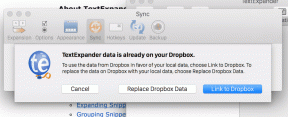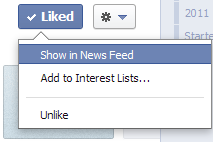क्रोम, फायरफॉक्स एक्रॉस डिवाइसेस में सत्रों को कैसे सिंक करें
अनेक वस्तुओं का संग्रह / / February 11, 2022
क्लाउड सेवाएं इन दिनों हमारे जीवन को इतना आसान बनाती हैं। वे कैन हमारी फाइलों को क्लाउड पर सेव करें और फिर उन्हें हमारे किसी भी उपकरण या यहां तक कि सार्वजनिक कंप्यूटर अपना काम वहीं जारी रखने के लिए जहां हमने छोड़ा था। ये सेवाएं केवल फाइलों तक सीमित नहीं हैं - जो लोग ऑनलाइन उपयोग करते हैं उनके ब्राउज़र पर सेवाओं को सिंक करें जानिए मैं किस बारे में बात कर रहा हूं। क्रोम, फायरफॉक्स या कोई अन्य आधुनिक ब्राउज़र उपयोगकर्ता को अपने बुकमार्क, इतिहास और. को सिंक करने की अनुमति देता है यहां तक कि पासवर्ड सभी जुड़े उपकरणों के लिए, हमारे जीवन को आसान बनाते हुए।

आपका ब्राउज़र और इतिहास आपके किसी भी कनेक्टेड डिवाइस पर उपलब्ध हो सकता है ताकि आप उन टैब को मैन्युअल रूप से खोल सकें जिन पर आपको काम करने की आवश्यकता है। लेकिन फिर से सभी सत्र खोलने का मैनुअल काम क्यों करते हैं? आप एक गाइडिंग टेक रीडर हैं, आप बेहतर कर सकते हैं। आज हम TabCloud नामक एक सेवा की जांच करेंगे जो सीधे आपके ब्राउज़र के पूरे सत्र (सभी खुले टैब) को सिंक करती है ताकि आप इसे अपने किसी भी कनेक्टेड डिवाइस पर ठीक उसी तरह से खोल सकें।
अब क्यों? जब मैंने अपना काम जुटाने के लिए Google Chromebook का उपयोग करना शुरू किया तो मुझे यह विचार आया। मैं एक ऐसे तरीके की तलाश में था जिससे मैं अपने सभी टैब प्राप्त कर सकूं और जो काम मैं समन्वयित कर रहा था और वह तब हुआ जब मुझे टैबक्लाउड मिला।
आइए देखें कि हम सेवा का उपयोग कैसे कर सकते हैं।
खुले ब्राउज़र टैब को सिंक करने के लिए TabCloud का उपयोग करना
टैबक्लाउड ऐप्स क्रोम, फायरफॉक्स, एंड्रॉइड के लिए उपलब्ध हैं। मैं प्रारंभिक सेटअप के लिए क्रोम के ऐप का उपयोग करूंगा, लेकिन आप अपना खुद का प्लेटफॉर्म चुनने के लिए स्वतंत्र हैं। वेब स्टोर से ऐप इंस्टॉल करने और पहली बार टैबक्लाउड आइकन पर क्लिक करने के बाद, यह आपको Google खाते का उपयोग करके लॉगिन करने के लिए कहेगा। ऐप आपके खाते से कोई विशेष अनुमति नहीं मांगेगा। यह इसका उपयोग केवल यह याद रखने के लिए करता है कि आप इसके सर्वर से क्या समन्वयित कर रहे हैं।
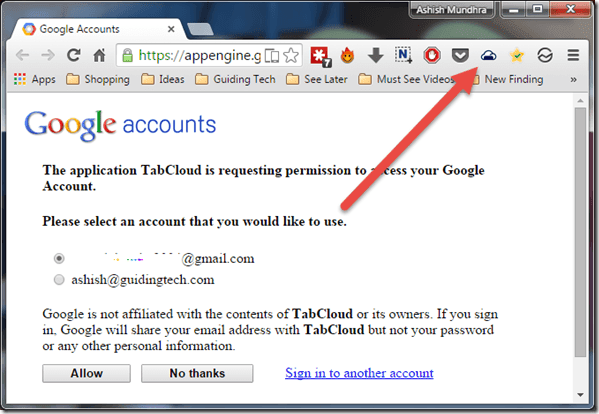
प्रमाणीकरण पूरा होने के बाद, आप ब्राउज़र पर टैबक्लाउड आइकन पर टैप कर सकते हैं और उन टैब का चयन कर सकते हैं जिन्हें आप सहेजना चाहते हैं। यदि आपके पास एक से अधिक विंडो खुली हैं, तो आप उन्हें अलग-अलग सत्रों के रूप में देखेंगे। साथ ही, पिछली बार जब आपने इसे एक्सेस किया था तो आपके ब्राउज़र इतिहास में से कुछ टैब होंगे। अब आपको बस इन ओपन सेशन को एक नाम देना है और सेव बटन पर क्लिक करना है।

इतना ही! अब आप किसी अन्य ब्राउज़र या एंड्रॉइड ऐप पर ऐप को डाउनलोड और साइन इन कर सकते हैं और सभी टैब नई विंडो में खोल सकते हैं। आप TabCloud सेटिंग्स से उसी विंडो में टैब खोलना चुन सकते हैं। एंड्रॉइड के लिए ऐप का उपयोग इन सत्रों को किसी भी इंस्टॉल किए गए ब्राउज़र पर खोलने के लिए किया जा सकता है। यदि आपके सत्र नए ब्राउज़र पर सहेजे नहीं गए हैं, तो आपको वेबसाइटों में लॉग इन करना पड़ सकता है। लेकिन अगर आप अपने निजी डिवाइस पर काम कर रहे हैं, तो यह कोई समस्या नहीं होगी।

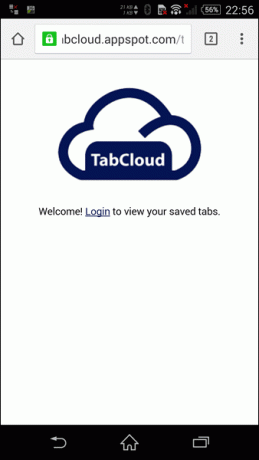
कूल टिप: देखें कि आप कैसे कर सकते हैं अपने Android पर हमेशा Chrome के गुप्त मोड और Firefox निजी विंडो में लिंक खोलें.
निष्कर्ष
तो यह था कि आप TabCloud का उपयोग करके अपने टैब को सभी डिवाइसों पर आसानी से सिंक कर सकते हैं। TabCloud का उपयोग करके आपके द्वारा सहेजे जा सकने वाले सत्रों की संख्या की कोई सीमा नहीं है, कम से कम ऐसा नहीं है जिसके बारे में मुझे जानकारी है। लेकिन सत्रों को किसी अन्य डिवाइस पर सफलतापूर्वक खोलने के बाद उन्हें हटाना न भूलें।
अंतिम बार 03 फरवरी, 2022 को अपडेट किया गया
उपरोक्त लेख में सहबद्ध लिंक हो सकते हैं जो गाइडिंग टेक का समर्थन करने में मदद करते हैं। हालांकि, यह हमारी संपादकीय अखंडता को प्रभावित नहीं करता है। सामग्री निष्पक्ष और प्रामाणिक रहती है।